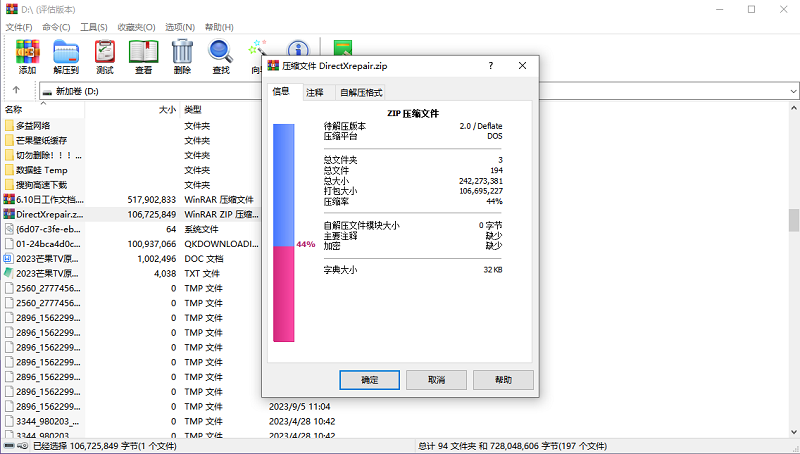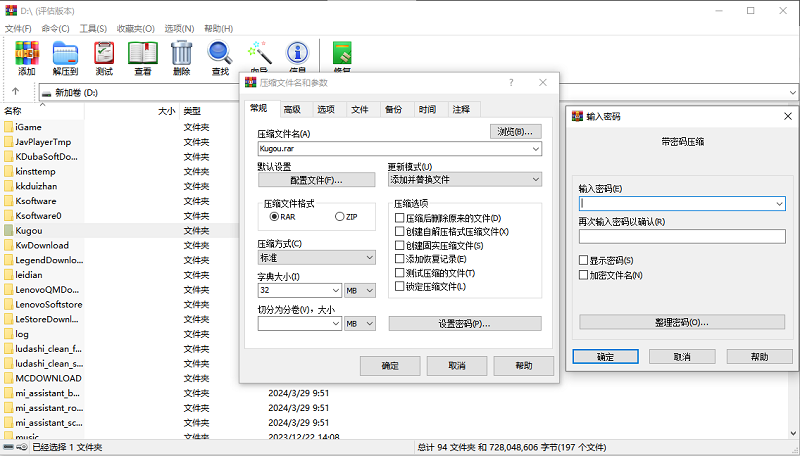WinRAR个人版是一款完全免费的电脑文件解压和压缩软件,拥有简洁清爽的界面,干净无广告。支持多种压缩格式,zip,7z,rar等都可以完全支持。具有更高的解压和压缩速度,可以轻松处理大型文件。支持加密压缩,使用256位密匙,具有很高的安全性,个人很难破解。有需要的朋友快来下载使用吧。
WinRAR软件特色
1、压缩率更高
WinRAR 在 DOS 时代就一直具备这种优势,经过多次试验证明,WinRAR 的 RAR 格式一般要比其他的 ZIP 格式高出 10%~30% 的压缩率,尤其是它还提供了可选择的、针对多媒体数据的压缩算法。
2、对多媒体文件有独特的高压缩率算法
WinRAR 对 WAV、BMP 声音及图像文件可以用独特的多媒体压缩算法大大提高压缩率,虽然我们可以将 WAV、BMP 文件转为 MP3.JPG 等格式节省存储空间,但不要忘记 WinRAR 的压缩可是标准的无损压缩。
3、能完善地支持ZIP格式并且可以解压多种格式的压缩包
虽然其他软件也能支持 ARJ、LHA 等格式,但却需要外挂对应软件的 DOS 版本,实在是功能有限。但WinRAR就不同了,不但能解压多数压缩格式,且不需外挂程序支持就可直接建立 ZIP 格式的压缩文件,所以我们不必担心离开了其他软件如何处理 ZIP 格式的问题。
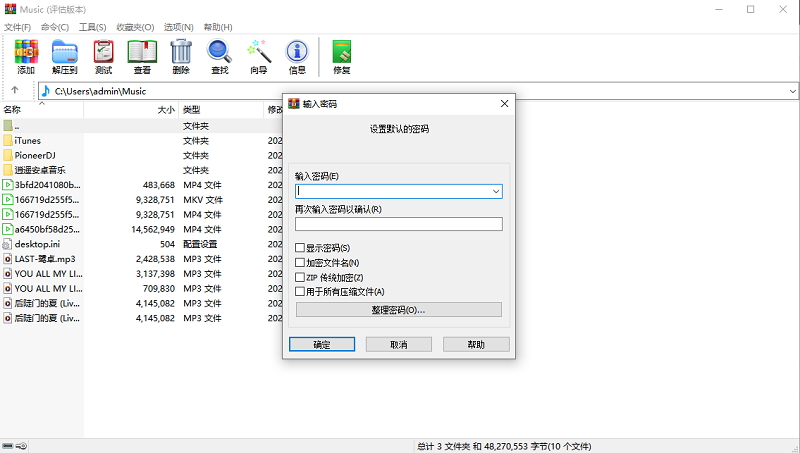
4、设置项目非常完善,并且可以定制界面
通过开始选单的程序组启动WinRAR,在其主界面中选择“选项”选单下的“设置”打开设置窗口,分为常规、压缩、路径、文件列表、查看器、综合六大类,非常丰富,通过修改它们,可以更好地使用 WinRAR。实战:如果同时安装了某款压缩软件与 WinRAR,ZIP 文件的关联经常发生混乱,一般我们只需进入设置窗口,选“综合”标签,将“ WinRAR 关联文件”一栏中的 ZIP 一项打勾,确定后就可使 ZIP 文件与 WinRAR 关联,反之如果将勾去掉,则 WinRAR 自动修改注册表使 ZIP 重新与这个压缩软件的关联。
5、对受损压缩文件的修复能力极强
在网上下载的ZIP、RAR类的文件往往因头部受损的问题导致不能打开,而用WinRAR调入后,只须单击界面中的“修复”按钮就可轻松修复,成功率极高。
6、可以不必解压就可查看压缩包信息
使用WinRAR,选中文件点击信息就可查看压缩包信息。
7、辅助功能设置细致
WinRAR可以在压缩窗口的“备份”标签中设置压缩前删除目标盘文件;可在压缩前单击“估计”按钮对压缩先评估一下;可以为压缩包加注释;可以设置压缩包的防受损功能,等等细微之处也能看出WinRAR的体贴周到。
8、压缩包可以锁住
使用WinRAR双击进入压缩包后,单击命令选单下的“锁定压缩包”就可防止人为的添加、删除等操作,保持压缩包的原始状态。
9、压缩包可以看隐藏文件
你还在为Autorun病毒发愁Winrar就提供了“透视”功能。把那些隐藏属性的文件一目了然。
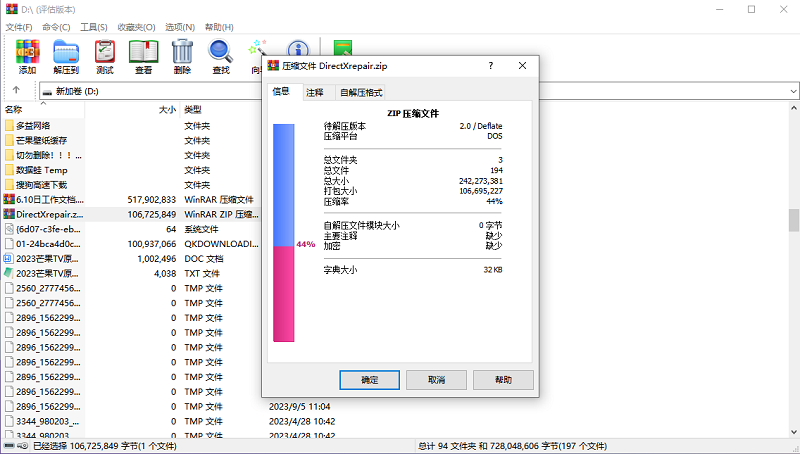
更新日志
WinRAR 7.00
1.可以解超过4GB的压缩文件:
对于RAR压缩文件格式,支持大于1GB的压缩字典大小,取决于可用的物理内存大小,可以选择多达64GB的字典。
可以为超过4GB的字典指定无二次限制(Notpowerof2)的字典大小。所以我们不限于4.8、16、32、64系列,而且可以使用5GB或22GB这样的值。
只有WinRAR7.0或更高版本可以解压含有超过4GB字典的压缩文件。增加字典大小可以为含有相距甚远的重复块的大文件提高压缩率,例如虚拟机磁盘镜像文件。它也能高效处理固实压缩文件中类似的大文件集合,例如按版本或本地化区分的软件ISO镜像文件集。
2.关于“允许解压的字典大小最大值”:
如果已解压RAR压缩文件中的字典大小超过在“设置/压缩”中指定的“允许解压的字典大小最大值”,则WinRAR将发送允许取消或继续操作的提示,这么做是为了防止意外分配过多的内存。
在命令行模式中,WinRAR默认拒绝解压其中的字典超过4GB的压缩文件。请使用-md或-mdx来允许解压高达或包含指定大小的字典,与-md不同的是,-mdx仅适用于解压,而且可以将其添加到RAR环境变量,不影响归档命令。
3.压缩文件名称和参数:
设置/压缩”中的“定义字典大小”对话框可以用来定义与“压缩文件名称和参数”对话框中的“字典大小”字段相关联的下拉列表中建议的字典大小。
4.优化的备选搜索算法:
在创建RAR压缩文件时,可以使用专为定位相距甚远的数据块而进行优化的备选搜索算法。该算法有助于改进压缩率,而且有时还能为冗余数据(例如较大的文本文件)加快速度。
对于某些类型的数据,它会提高内存使用率,而且可能会减缓压缩速度。可以通过“高级压缩参数”对话框中的“远程搜素(longrangesearch)“选项或·mdl[+1-]参数,启用或禁用该算法。如果选定“自动”选项,WinRAR将取决于压缩方式、字典大小或其他参数来应用远程搜索。
超过4GB的字典都需要该选项,因此这些字典会忽视将其禁用的选项。
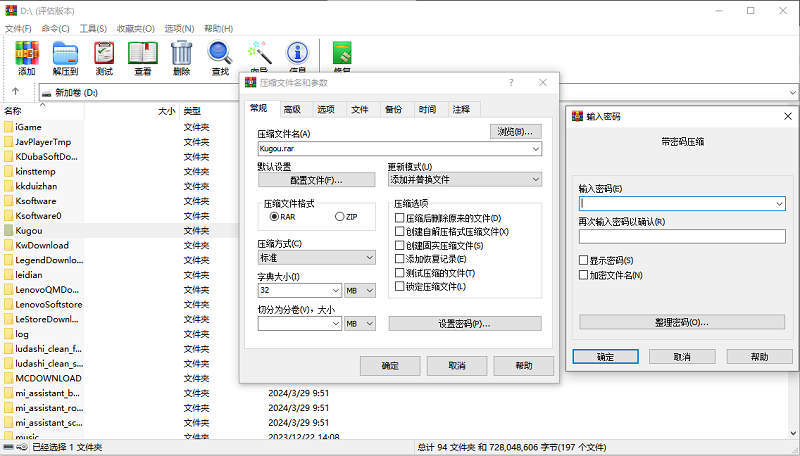
5.详尽搜索(Exhaustivesearch):
可以通过“高级压缩参数”对话框中的“详尽搜索(Exhaustivesearch)”选项或-mcx参数来启用慢得多也详尽得多的重复数据搜素和压缩算法。它可能会为某些类型的冗余数据提供额外的压缩率,但是压缩速度也会慢得多。
需要“远程搜素”来高效地实施该模式,因此“详尽搜素”选项会自动启用它。
“远程搜素”和“详尽搜素”都不影响已创建压缩文件的兼容性。因此如果字典大小处于128KB-4GB这个范围,5.0及之后的所有WinRAR版本都能解压使用这些搜索选项创建的压缩文件。
相关问题解答
为什么WinRAR不能删除在Windows临时文件夹中的临时文件?
它是在您使用拖动来解压文件或用外部查看器打开被压缩的文件时产生的。在某些情况下WinRAR关闭后文件可能仍然被使用,没有可靠的方法来探测外部程是否仍然需要这些解压的文件。所以WinRAR不会立即删除它们,相反,当您下一次运行WinRAR时,所有的超过一小时的临时文件夹会被删除。
WinRAR怎么修复文件?
一、打开winrar 64位官方版,选择需要修复的软件,然后点击【工具】→【修复压缩文件】。
二、在弹出【正在修复】窗口中,单击【浏览】按钮,设置修复好文件的存放路径,然后在【压缩文件类型】中选择一种修复后的文件格式,设置好之后点击确定按钮,这样WinRAR软件就会开始对受损的压缩文件进行修复。